 Ранее на сайте уже публиковалась статья об использовании Samsung Dex путем подключения смартфона Samsung Galaxy Note или Galaxy S к монитору или компьютеру кабелем или с помощью док-станции Dex Station или Dex Pad. Теперь появилась ещё одна возможность — Samsung Dex для ПК Windows 10, 7 и Mac OS: выполняется подключение смартфоном кабелем USB к компьютеру или ноутбуку и в результате функции Samsung Dex доступны в окне (или на полном экране) в уже запущенной ОС. Именно об этом варианте использования и пойдет речь далее.
Ранее на сайте уже публиковалась статья об использовании Samsung Dex путем подключения смартфона Samsung Galaxy Note или Galaxy S к монитору или компьютеру кабелем или с помощью док-станции Dex Station или Dex Pad. Теперь появилась ещё одна возможность — Samsung Dex для ПК Windows 10, 7 и Mac OS: выполняется подключение смартфоном кабелем USB к компьютеру или ноутбуку и в результате функции Samsung Dex доступны в окне (или на полном экране) в уже запущенной ОС. Именно об этом варианте использования и пойдет речь далее.
Официальная страница сообщает о совместимости версии Samsung Dex для ПК с устройствами Galaxy Note 10, S10 и другими из этого же поколения, однако у меня всё исправно работает и с Galaxy Note 9 с Android 10, предполагаю, что это же актуально и для линейки S9.
- Скачать Samsung Dex для Windows 10, 7 или Mac OS
- Подключение и использование Samsung Dex на компьютере
- Видео демонстрация
Где скачать Samsung Dex для Windows или Mac OS
Программная часть, необходимая для работы Samsung Dex на компьютере доступна на официальном сайте https://www.samsung.com/ru/apps/samsung-dex/ (или можно зайти на samsungdex.com , перенаправление на нужную страницу произойдет автоматически).
Установка программы не должна вызвать каких-либо проблем и не содержит нюансов, за исключением того, что на время установки потребуется отключить ваш смартфон от компьютера, если он подключен.
После установки вы получите сообщение о том, что для запуска Samsung Dex необходимо подключить ваш телефон к компьютеру с помощью USB, я бы рекомендовал использовать USB 3.0.
Подключение и использование Samsung Dex на компьютере или ноутбуке
Подключение телефона к компьютеру для использования Samsung Dex очень простое:
- Подключите телефон кабелем USB. Приложение Samsung Dex на компьютере должно быть запущено.
- Если на экране смартфона появится запрос «Запустить трансляцию в Samsung Dex» — нажмите «Начать». Если такого запроса не будет, зайдите в область уведомлений и включите режим «Передача файлов» для USB-подключения.

- Готово: в результате вы увидите окно Samsung Dex с теми же возможностями, что и при подключении телефона к отдельному монитору или телевизору.
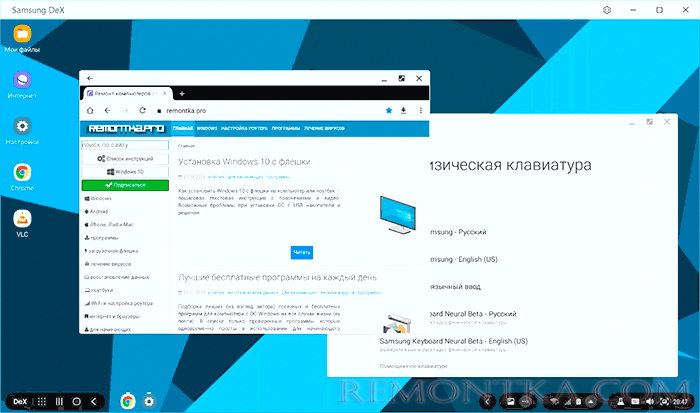
Настройки приложения содержат лишь два пункта: автоматический запуск при подключении телефона к компьютеру и мигание значка при получении уведомлений на телефоне — оба включены по умолчанию. Если значок начинает мигать постоянно, даже без уведомлений, рекомендую отключить вторую функцию.
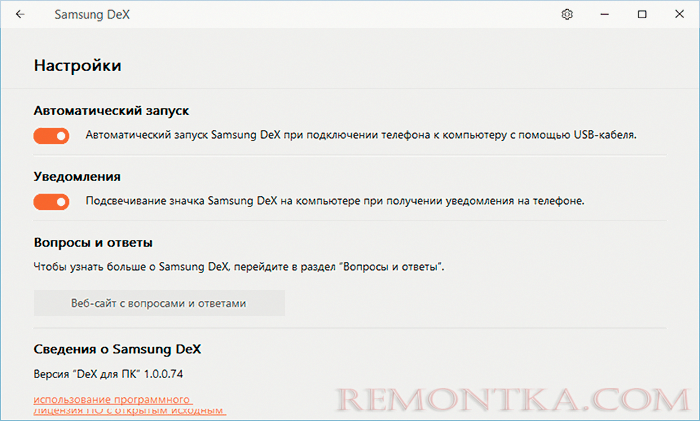
В плане использования Samsung Dex отличий от «обычной» версии через док-станцию не замечено, все работает точно так же. Из нюансов:
- Поддерживается режим работы в окне и полноэкранный режим (запускается кнопкой «развернуть»). Чтобы выйти из полноэкранного режима, поднесите указатель мыши к центральной верхней части экрана.
- Уведомления вашего телефона показываются только «внутри» окна Dex, но не в уведомлениях основной операционной системы. Если вы хотели бы получать их в центре уведомлений, обратите внимание на стандартное приложение Ваш телефон в Windows 10 — оно очень хорошо работает со смартфонами Samsung.
- Качество изображения (что особенно заметно на полном экране) хуже, чем при подключении напрямую к монитору: сигнал по USB передается сжатым. Звук выводится через динамики компьютера (можно поменять на вывод через динамики телефона в настройках звука в панели задач Samsung Dex).
- Копировать файлы с компьютера на телефон можно простым переносом на рабочий стол окна Samsung Dex, они сохраняются в папку «Загрузки» (Downloads). Иногда передача сбоит (в моем случае — сообщение о неверном типе файла). Способов копирования с телефона на компьютер не обнаружил (если не считать доступа к памяти телефона через Проводник компьютера).
- Переключение клавиатуры на русский или обратно на английский выполняется сочетанием клавиши Alt+Shift (для Dex в Windows). Причем переключение работает исправно, когда по умолчанию в настройках Android выставлена клавиатура Samsung, во всяком случае переключать язык клавиатурой с Gboard в Samsung Dex у меня не получилось.
Как итог: всё работает исправно и, думаю, для кого-то окажется полезным: использование мобильных приложений с компьютера этим способом, особенно если оно сопряжено с набором текстов может быть очень удобным. Хотя, субъективно, куда более впечатляет использование смартфона в качестве компьютера без посредничества последнего.
Видео о Samsung Dex для ПК
Кстати, для тех, кто не знал, у Samsung есть еще одно официальное приложение для связи смартфона с компьютером — Samsung Flow . В отличие от Dex, оно не требует, чтобы у вас была одна из топовых моделей, а будет работать и на средних аппаратах производителя.
